
Brug Skjul min e-mailadresse på Mac
Med Skjul min e-mailadresse kan du oprette unikke, tilfældige e-mailadresser, der videresender til din personlige e-mailkonto, så du ikke behøver at dele din rigtige e-mailadresse, når du udfylder en formular på internettet eller vælger at abonnere på et nyhedsbrev. Du kan vælge at videresende e-mail til diniCloud Mail-adresse eller en anden e-mailadresse, der er knyttet til din Apple-konto.
Se Indstil og brug Skjul min e-mailadresse i iCloud+ på alle dine enheder, hvis du vil vide, hvad du kan gøre med Skjul min e-mailadresse på iPhone, iPad og iCloud.com.
Hvis du vil bruge Skjul min e-mailadresse, skal du abonnere på iCloud+ eller på Apple One, som omfatter iCloud+ og andre tjenester. Se Apple-supportartiklen Saml dine Apple-abonnementer med Apple One.
Bemærk: iCloud+ er muligvis ikke tilgængelig i alle lande og områder, og funktionerne i iCloud+ kan variere efter område. Se webstedet om tilgængelige macOS-funktioner.
Opret automatisk en ny adresse i Safari eller Mail
I Safari og Mail kan du automatisk generere en unik, tilfældig adresse ved at klikke i feltet til e-mailadressen og vælge Skjul min e-mail. Se Skjul din personlige e-mailadresse i Safari og Brug Skjul min e-mailadresse i Mail.
Opret en ny adresse manuelt i indstillingerne til iCloud
Gå til appen Systemindstillinger
 på din Mac.
på din Mac.Klik på dit navn øverst i indholdsoversigten.
Hvis du ikke kan se dit navn, skal du klikke på “Log ind”, skrive e-mailadressen eller telefonnummeret til din Apple-konto og derefter skrive din adgangskode.
Klik på iCloud, og klik på Skjul min e-mailadresse.
Klik på
 i nederste venstre hjørne.
i nederste venstre hjørne.Der vises en dialog med en tilfældig e-mailadresse til iCloud.
Tip: Klik på
 for at generere en ny tilfældig iCloud-e-mailadresse.
for at generere en ny tilfældig iCloud-e-mailadresse.Skriv en betegnelse på e-mailadressen og en note, der kan hjælpe dig med at huske, hvad du bruger denne e-mailadresse til. Klik derefter på Fortsæt.
Klik på Fortsæt, og klik derefter på OK, når du er færdig.
Skift adresse til videresendelse for Skjul min e-mailadresse
Hvis du har mere end en personlig e-mailadresse, kan du vælge, hvilken af dem du vil have videresendt e-mail til.
Gå til appen Systemindstillinger
 på din Mac.
på din Mac.Klik på dit navn øverst i indholdsoversigten.
Hvis du ikke kan se dit navn, skal du klikke på “Log ind”, skrive e-mailadressen eller telefonnummeret til din Apple-konto og derefter skrive din adgangskode.
Klik på iCloud, og klik på Skjul min e-mailadresse.
Klik på
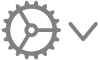 i nederste venstre hjørne, og klik derefter på Skift adresse til videresendelse.
i nederste venstre hjørne, og klik derefter på Skift adresse til videresendelse.Vælg den adresse, som Skjul min e-mail skal videresende e-mail til, og klik på OK.
Kopier, rediger eller gør adresser, som er oprettet med Skjul min e-mailadresse, passive
Du kan kopiere en adresse, redigere mærker og noter samt gøre en adresse passiv for at holde op med at modtage beskeder, der sendes til den.
Gå til appen Systemindstillinger
 på din Mac.
på din Mac.Klik på dit navn øverst i indholdsoversigten.
Hvis du ikke kan se dit navn, skal du klikke på “Log ind”, skrive e-mailadressen eller telefonnummeret til din Apple-konto og derefter skrive din adgangskode.
Klik på iCloud, og klik på Skjul min e-mailadresse.
Vælg en adresse til venstre, og gør et af følgende:
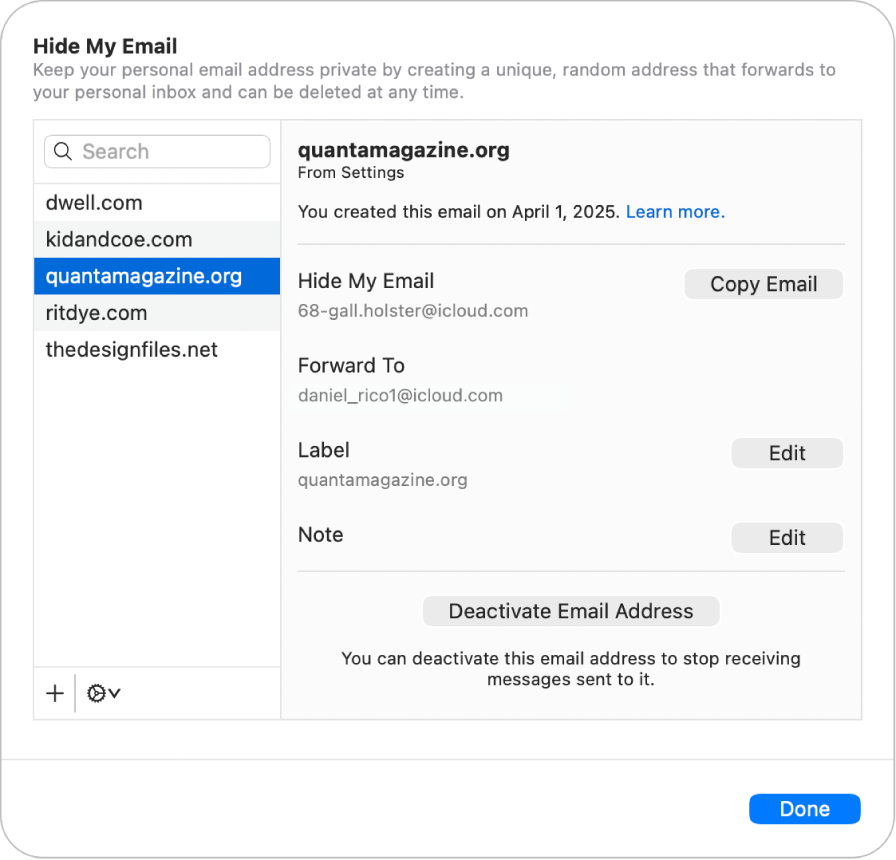
Kopier en adresse: Klik på Kopier e-mail.
Rediger et mærke: Klik på Rediger ud for Mærke, rediger mærket, og klik derefter på OK.
Rediger en note: Klik på Rediger ud for Note, rediger noten, og klik derefter på OK.
Gør en adresse passiv: Klik på Deaktiver e-mailadresse, og klik derefter på Deaktiver.
Klik på OK.
Aktiver passive adresser igen, eller slet passive adresser
Når du har deaktiveret en adresse, kan du aktivere den igen, hvis du igen vil modtage beskeder. Du kan også slette passive adresser permanent.
Gå til appen Systemindstillinger
 på din Mac.
på din Mac.Klik på dit navn øverst i indholdsoversigten.
Hvis du ikke kan se dit navn, skal du klikke på “Log ind”, skrive e-mailadressen eller telefonnummeret til din Apple-konto og derefter skrive din adgangskode.
Klik på iCloud, og klik på Skjul min e-mailadresse.
Klik på
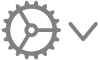 i nederste venstre hjørne, og klik derefter på Vis passive adresser.
i nederste venstre hjørne, og klik derefter på Vis passive adresser.Vælg en passiv adresse på listen til venstre, og gør et af følgende:
Aktiver en passiv adresse igen: Klik på Aktiver adresse igen, og klik på Aktiver igen.
Slet en passiv adresse: Klik på Slet adresse, og klik derefter på Slet.
Klik på OK, og klik derefter på OK igen.